Ubuntu20上轻松安装MySQL5.7教程
资源类型:70-0.net 2025-07-05 12:04
ubuntu20安装mysql5.7简介:
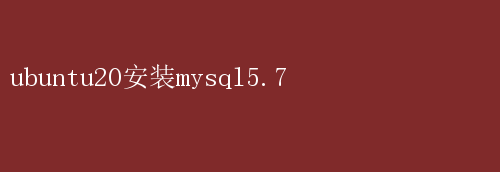
Ubuntu 20.04安装MySQL 5.7详细教程 在Ubuntu 20.04上安装MySQL 5.7虽然可能看起来有些复杂,但只要按照以下步骤操作,您将能够轻松完成安装
本文将详细介绍如何在Ubuntu 20.04系统上安装MySQL 5.7版本,包括更新软件包列表、安装MySQL服务器、启动服务、验证服务状态以及配置安全设置等关键步骤
无论您是初学者还是有一定经验的用户,都能通过本文的指导,成功安装并配置MySQL 5.7
一、更新软件包列表 首先,我们需要确保使用的是最新的软件包列表
在终端中执行以下命令来更新apt包管理器: bash sudo apt update 这一步骤至关重要,因为它确保您在安装MySQL时能够获取到最新的依赖项和安全补丁
二、安装MySQL 5.7服务器 由于Ubuntu 20.04默认仓库中的MySQL版本可能是8.0,我们需要通过添加MySQL官方源来安装5.7版本
以下是详细的步骤: 方法一:通过修改源列表的apt install方式 1.下载并安装MySQL源配置工具 从MySQL官方下载源配置工具包,并安装到您的Ubuntu系统中
执行以下命令: bash wget https://dev.mysql.com/get/mysql-apt-config_0.8.12-1_all.deb sudo dpkg -i mysql-apt-config_0.8.12-1_all.deb 安装过程中,会出现交互式配置界面
在这里,您需要选择对应的Ubuntu版本(如bionic),并取消默认选择的MySQL 8.0,指定选择MySQL 5.7服务器
确认所有配置选项后,完成安装
2.更新软件包列表 运行更新命令,使系统识别新添加的MySQL源: bash sudo apt update 如果在更新过程中遇到GPG签名错误,可以通过以下命令导入密钥: bash apt-key adv --keyserver keyserver.ubuntu.com --recv 467B942D3A79BD28 3.安装MySQL 5.7相关组件 使用apt命令,精准安装MySQL 5.7的客户端、社区服务器和服务器组件: bash sudo apt install -y mysql-client=5.7- mysql-community-server=5.7 mysql-server=5.7 安装过程中,系统会提示您设置MySQL root用户的密码
请根据您的安全需求,设置一个强密码
方法二:通过dpkg-i安装deb文件方式 如果您更倾向于直接下载deb包进行安装,可以按照以下步骤操作: 1.下载MySQL 5.7的deb包 从MySQL官方下载页面获取MySQL 5.7的deb包捆绑文件
执行以下命令: bash wget https://dev.mysql.com/get/Downloads/MySQL-5.7/mysql-server_5.7.31-1ubuntu18.04_amd64.deb-bundle.tar tar -xvf mysql-server_5.7.31-1ubuntu18.04_amd64.deb-bundle.tar 解压后,您将看到多个deb文件
为了快速安装,可以删除与测试相关的包: bash rm -f mysql-testsuite_5.7.31-1ubuntu18.04_amd64.deb rm -f mysql-community-test_5.7.30-1ubuntu18.04_amd64.deb 2.安装MySQL 5.7组件 使用dpkg命令安装剩余的deb文件: bash sudo dpkg -i mysql-.deb 安装过程中,系统同样会提示您设置MySQL root用户的密码
请按照提示操作
三、启动MySQL服务 安装完成后,我们需要启动MySQL服务
执行以下命令: bash sudo systemctl start mysql 四、验证MySQL服务状态 为了确认MySQL服务是否成功启动,可以使用以下命令查看服务状态: bash sudo systemctl status mysql 如果MySQL服务正在运行,您应该会看到类似以下的输出: bash ● mysql.service - MySQL Community Server Loaded: loaded(/lib/systemd/system/mysql.service; enabled; vendor preset: enabled) Active: active(running) since ... 如果服务没有启动,您可以使用相同的命令手动启动它
五、配置MySQL安全设置 在安装MySQL后,强烈建议您运行MySQL安全设置脚本来加固安装
执行以下命令并按照提示操作: bash sudo mysql_secure_installation 此脚本将提示您为root用户设置密码(如果尚未设置),并提供一些其他安全选项,如删除匿名用户、禁止root远程登录、移除测试库和重新加载权限表等
根据您的安全需求,选择合适的选项进行配置
六、安装MySQL 5.7多实例(可选) 如果您需要在同一台服务器上运行多个MySQL实例,可以按照以下步骤配置多实例: 1.创建多实例目录结构 为每个实例创建所需的目录,并设置正确的权限
例如,为3307端口创建目录结构: bash mkdir -p /home/data/mysql/3307/{binlog,data,galera,log,tmp} chown -R mysql:mysql /home/data/mysql 2.编写多实例配置文件 创建并编辑多实例的配置文件
例如,为3307端口创建my.cnf文件: bash vim /home/data/mysql/3307/my.cnf 在配置文件中,根据实际需求调整参数,如bind-address、port、datadir等